怎么修改win7双系统默认系统 win7双系统怎么设置默认系统
更新时间:2022-05-24 09:49:06作者:huige
许多人为了可以体验多个系统,都会在电脑中安装双系统来使用,我们可以根据自己的喜好来选择切换系统进行使用,不过有些用户想要修改win7双系统默认系统,不知道要怎么操作,为此,今天给大家讲解一下win7双系统设置默认系统的详细方法吧。
推荐:win7 64位旗舰版iso下载
具体步骤如下:
1、按“ win + r”键打开运行窗口,在输入框中输入“ msconfig”,然后按Enter或单击“确定”。
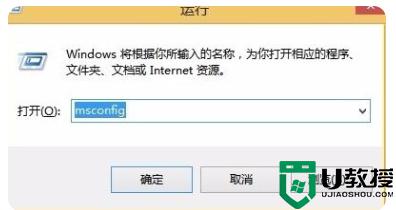
2、在弹出的系统配置窗口中,单击引导选项。
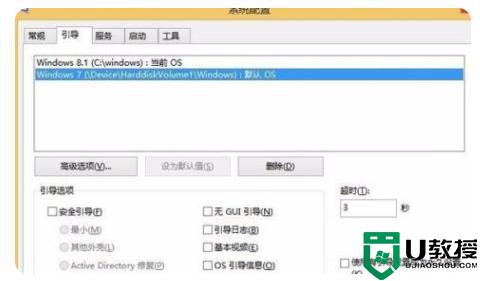
3、选择需要设置为默认启动的系统,如下图所示。
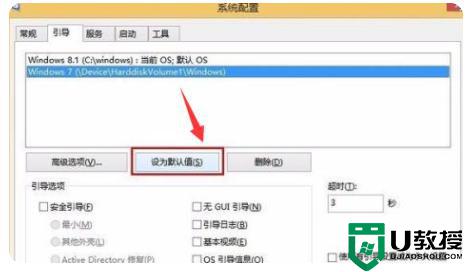
4、在右下角红色框中的“超时”选项中修改操作系统时间,该时间可以设置为“ 10”秒。设置后,请确保单击确定。
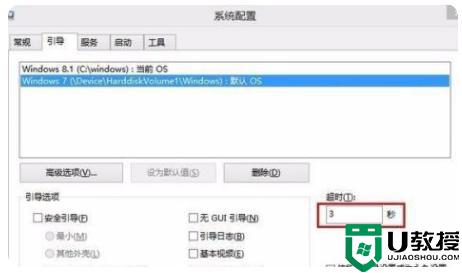
关于怎么修改win7双系统默认系统的详细方法就给大家讲述到这里了,有相同需要的小伙伴们可以学习上面的方法步骤来进行设置就可以了。
怎么修改win7双系统默认系统 win7双系统怎么设置默认系统相关教程
- win7怎么修改默认浏览器 win7系统如何更改默认浏览器
- 双系统开机默认win7怎么设置 双系统怎样设置开机时选择win7
- win7设置默认启动顺序方法 win7双系统调整启动顺序方法
- 怎么修改默认浏览器设置win7 win7怎样更改默认浏览器
- 如何修改默认输入法win7 win7系统的默认输入法设置在哪里
- 设置win7双系统启动方法 win7双系统启动时怎么设置
- 怎么设置win7电脑默认输入法 win7系统设置默认输入法的步骤
- win7系统默认浏览器设置后被更改了怎么办
- win7默认启动系统更改教程【详解】
- win7锁屏壁纸更改成系统默认设置方法
- Win11怎么用U盘安装 Win11系统U盘安装教程
- Win10如何删除登录账号 Win10删除登录账号的方法
- win7系统分区教程
- win7共享打印机用户名和密码每次都要输入怎么办
- Win7连接不上网络错误代码651
- Win7防火墙提示“错误3:系统找不到指定路径”的解决措施
win7系统教程推荐
- 1 win7电脑定时开机怎么设置 win7系统设置定时开机方法
- 2 win7玩魔兽争霸3提示内存不足解决方法
- 3 最新可用的win7专业版激活码 win7专业版永久激活码合集2022
- 4 星际争霸win7全屏设置方法 星际争霸如何全屏win7
- 5 星际争霸win7打不开怎么回事 win7星际争霸无法启动如何处理
- 6 win7电脑截屏的快捷键是什么 win7电脑怎样截屏快捷键
- 7 win7怎么更改屏幕亮度 win7改屏幕亮度设置方法
- 8 win7管理员账户被停用怎么办 win7管理员账户被停用如何解决
- 9 win7如何清理c盘空间不影响系统 win7怎么清理c盘空间而不影响正常使用
- 10 win7显示内存不足怎么解决 win7经常显示内存不足怎么办

